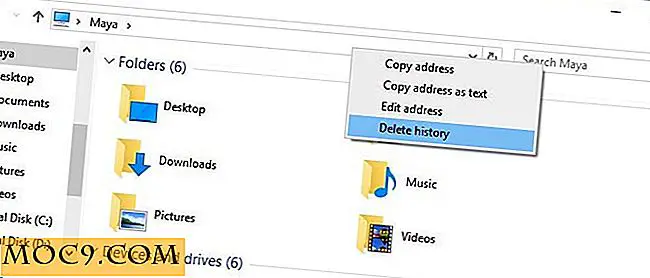Hva er Dropbox Paper, og hvordan bruker du det?
Hva bruker du når du vil dele et dokument online med andre? Et populært valg er Google Dokumenter, som gjør at folk kan laste opp, skrive og dele dokumenter i skyen. Dette er alt bra og bra hvis du er en fan av Google, men det er ikke så bra hvis du ikke er!
Hvis du foretrekker å bruke Dropbox over Google Disk for å lagre data i skyen, kan det være nedslående å se at Google leverer bestemte tjenester som Dropbox ikke har. Dropbox har imidlertid nå sin nye, mindre kjente papirtjeneste som gjør det mulig for brukere å lage elektroniske dokumenter.
Logg inn i Dropbox Paper
Du kan komme inn i Dropbox Paper via Papirsiden. Hvis du allerede har en Dropbox-konto, kan du bruke den til å logge inn. Ellers kan du opprette en konto eller bruke Google Plus til å logge på i stedet.

Når du er i Dropbox Paper, kan du begynne å skrive dokumenter ved å klikke på "Opprett ny doc" -knappen til høyre.

Bruk av Dropbox Paper
Hvis du tidligere har brukt Google Dokumenter, kan du merke noen forskjeller mellom papir og dokumenter. Den største forskjellen er brukergrensesnittet, som blir umiddelbart opplagt når du bruker Dropbox Paper. Det er ikke det som er annerledes; det er det som ikke er der som virkelig trekker oppmerksomhet!

I motsetning til Google Dokumenter bruker Dropbox Paper en svært minimalistisk tilnærming. Ordbehandlere har vanligvis mange alternativer og verktøy langs toppen, men i Dropbox Paper mangler de helt. Selv om dette hindrer mengden tilpassbarhet du har med teksten, er det perfekt å skrive grunnleggende dokumenter. Faktisk, hvis du vil ha en distraheringsfri opplevelse mens du skriver dokumenter, kan Dropbox Paper bare være det du trenger!
Hvis du vil vite hvordan du utfører bestemte handlinger, kan du prøve å klikke på tastaturet nederst til høyre på dokumentet.

Dette gir en liste over tastatursnarveier du kan bruke til å utføre enkle oppgaver. Du kan forlate dette vinduet når du skriver hvis du trenger å bruke det til sporadisk referanse.

Hvis du vil formatere tekst, merker du bare på det, og en rekke alternativer vises. Dette inkluderer fet, gjennomsiktig, innføring av en hyperkobling og oppretting av overskrifter. Det er ikke like grundig som Google Docs tilpassbarhet, men det er nyttig for grunnleggende oppgaver.

Når markøren er på en linje, vises et plussymbol til venstre for det. Hvis du klikker på dette, blir det et kryssymbol og åpner noen ekstra alternativer for å sette inn media i dokumentet. Dette inkluderer bilder, koblinger til Dropbox-filer, punktposter og kode.

Hvis du klikker prikkene helt til høyre i denne menyen, ser du en imponerende rekke funksjoner fra eksterne kilder. Dette inkluderer media fra GitHub, Soundcloud og YouTube. Følg instruksjonene etter å ha klikket på mediet du vil sette inn.

Når du er ferdig med dokumentet, kan du sette det inn i en mappe for enkel organisering. Klikk koblingen "Legg til i mappe" øverst og velg en mappe eller opprett en ny hvis du trenger det.

Invitere andre til å delta i dokumentet ditt kan gjøres ved å klikke på den blå "Inviter" -knappen øverst til høyre. Sett inn e-postadressene til vennene dine og kollegaene og klikk "Send" for å invitere dem til å bli med deg i dokumentet.

Hvis du vil lagre en kopi av dokumentet, klikker du på de tre punktene ved siden av "Inviter" -knappen og velger "Last ned." Når du skriver, er de eneste alternativene du har, .docx og markdown-format.

Det som er interessant om Dropbox Paper er at det ikke er en egen enhet fra Dropbox selv. Hvert dokument du lager, vises også i din viktigste Dropbox-konto. I motsetning til dokumentopplastinger, kan du ikke laste ned et Dropbox Paper-dokument fra hoveddokumentet Dropbox. Du kan imidlertid klikke på dokumentet for å åpne det i Papir og laste det ned derfra.
Praktisk papir
Hvis du ikke er fan av Google Disk, er Dropbox Paper et fint alternativ. Det er ikke et kraftverk som Google Dokumenter, men for grunnleggende dokumenter og deling kan det gjøre en god jobb med å fylle den nisje.
Ser du deg selv med Dropbox Paper i fremtiden? Vinner Google Dokumenter ut? Eller gjør dokumenter i skyen deg ubehagelig? Gi oss beskjed nedenfor.




![Tilpasse Glide OS [Del 2]](http://moc9.com/img/glideos-desktop-client.jpg)